Wireguard 서비스 제공업체로부터 구성 파일을 얻는 방법
TP-Link 공유기에서 VPN 클라이언트를 설정할 때, VPN 서비스에 액세스하려면 WireGuard 서비스 제공업체의 구성 파일이 필요합니다. 이 문서에서는 WireGuard 서비스 제공업체로부터 구성 파일을 받는 방법에 대해 안내합니다. 아래 목록에 없는 구성 파일은 서비스 제공업체에 문의해야 한다는 점에 유의하세요.
TP-Link 공유기에서 VPN 클라이언트를 설정하는 방법은 다음을 참조하세요:
1. Deco: Deco 공유기에 VPN 서버/VPN 클라이언트 설치 및 설정하는 방법
2. Wi-Fi 공유기: VPN 클라이언트를 사용하여 원격 VPN 서버에 액세스하는 방법
3. 여행용 공유기: TP-Link 여행용 공유기에 VPN 서버/VPN 클라이언트를 설정하는 방법
참고: 호환성 및 지원은 소프트웨어 업데이트, 공급업체의 서비스 제공 변경 또는 타사 시스템의 기술적 조정으로 인해 달라질 수 있습니다. 모든 기능이 항상 모든 버전 또는 모델과 완벽하게 호환된다고 보장할 수는 없습니다. 또한 공급업체 정책 변경, 기술적 한계 또는 예상치 못한 외부 요인으로 인해 발생하는 서비스 중단 또는 성능 문제는 당사가 통제할 수 없습니다.
AirVPN
1. AirVPN 웹사이트에 로그인하고 클라이언트 영역으로 이동하여 구성 생성기를 클릭합니다.
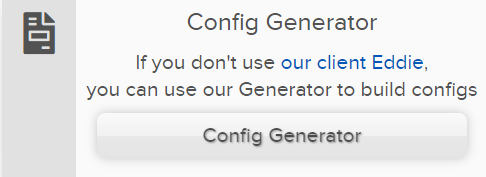
2. AirVPN 구성 생성기 페이지의 프로토콜 섹션에서 WireGuard를 선택하세요.
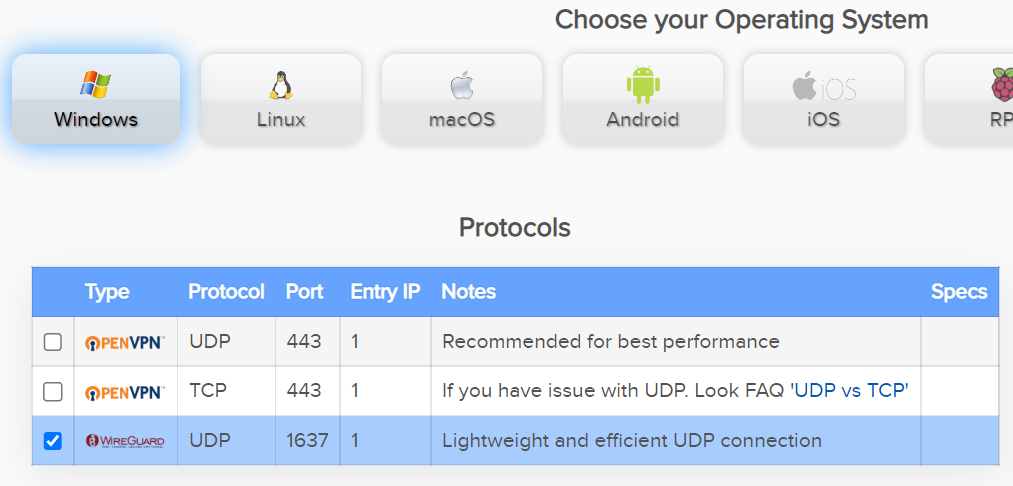
3. 서버를 선택한 다음 아래로 스크롤하여 생성 버튼을 클릭합니다. 구성 파일을 다운로드합니다.
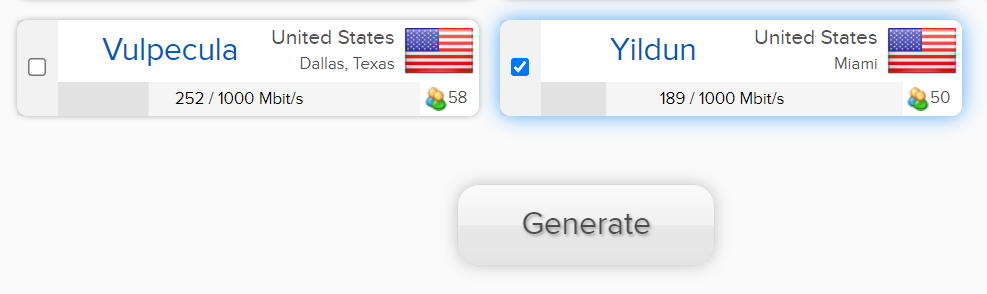
Astrill
1. Astrill 계정에 로그인합니다.
2. 그런 다음 여기에서 WireGuard 구성을 생성합니다: https://www.astrill.com/member-zone/tools/wireguard-configuration
IPVanish
IPVanish 공식 지침에서 인용한 정보: https://www.ipvanish.com/blog/generate-wireguard-configurations/
와이어가드 구성을 생성하는 단계:
1. IPVanish 계정에 로그인합니다.
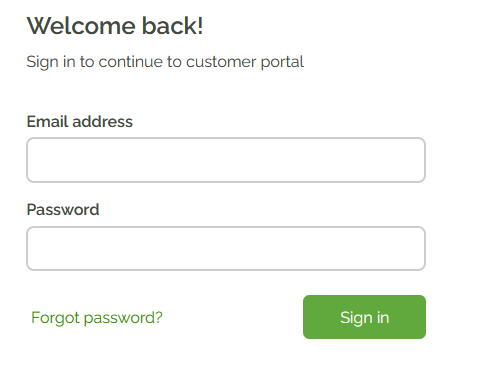
2. 왼쪽 메뉴의 서비스 관리 아래 와이어가드를 클릭하여 와이어가드 구성 생성기에 액세스합니다. 서버 위치를 선택하고 "생성"을 클릭합니다. 그러면 브라우저에서 WireGuard 구성 파일을 다운로드합니다.
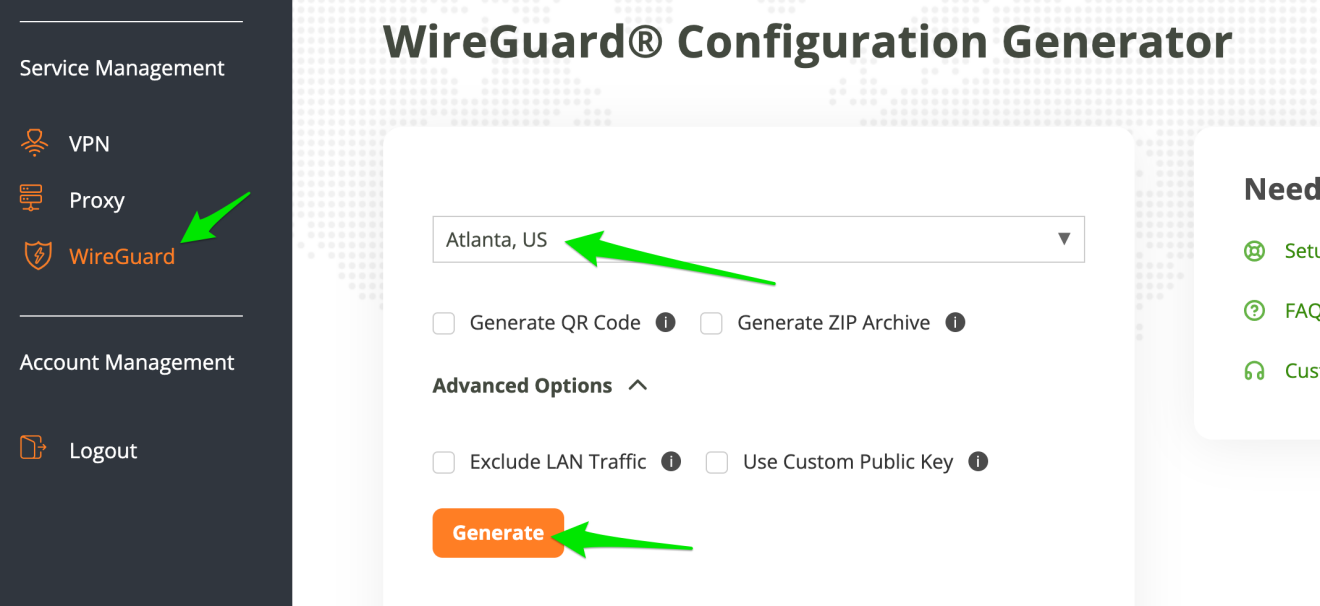
Hide.me VPN
1. Hide.me VPN 계정에 로그인하세요.
2. WireGuard 구성 생성기는 hide.me WireGuard의 hide.me members 영역에서 찾을 수 있습니다.
IVACY
1. IVACY 계정 포털에서 회원 영역에 로그인합니다.
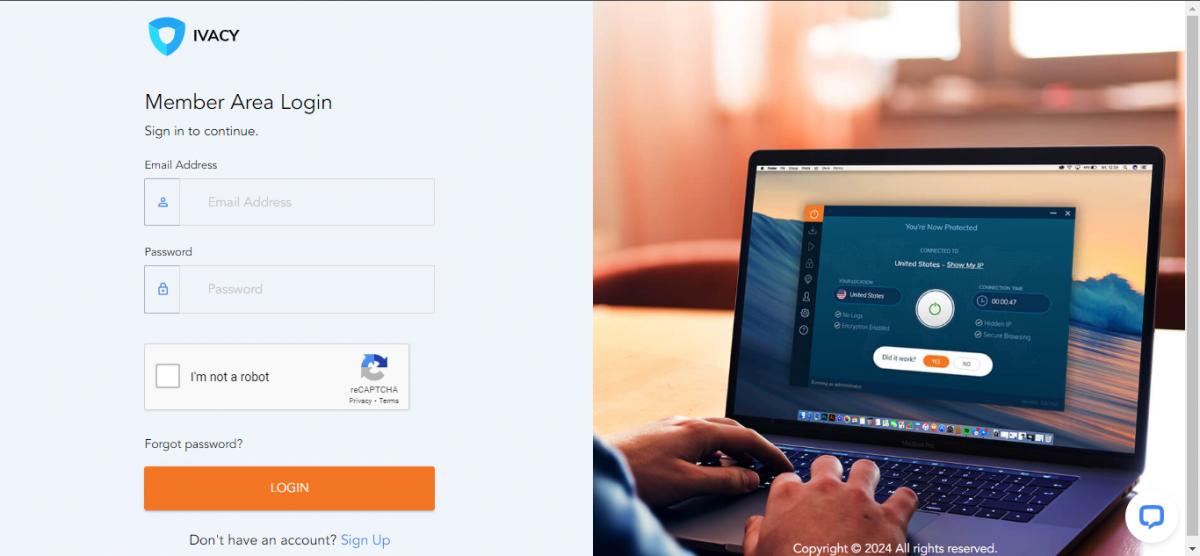
2. 앱 다운로드를 클릭한 다음 수동 구성을 선택합니다.
3. 원하는 위치를 선택한 다음 다운로드 버튼을 클릭합니다.
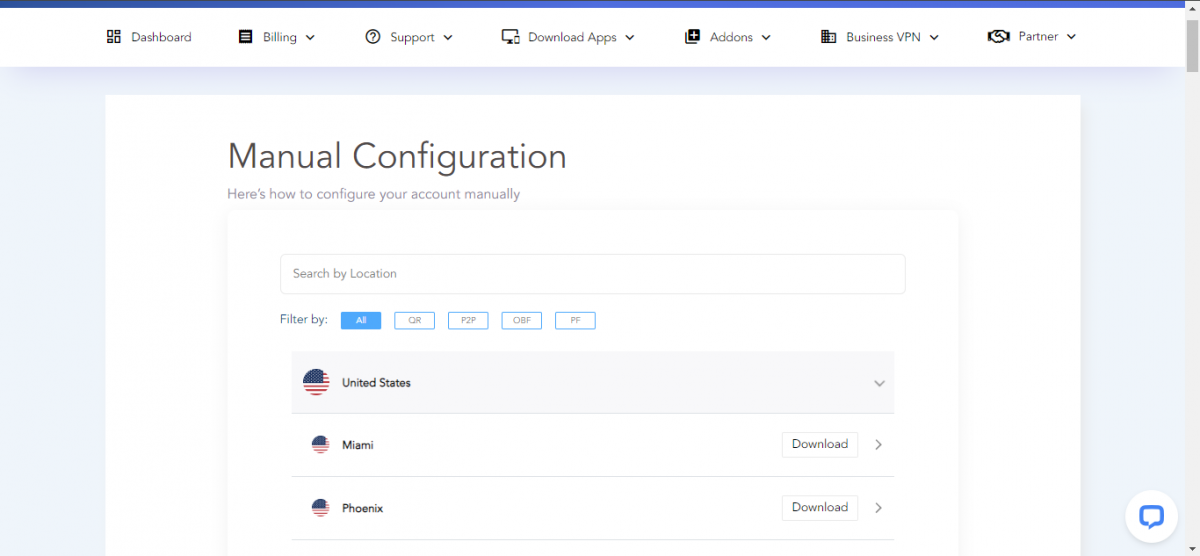
4. 옵션에서 와이어가드를 선택합니다.
5. 장치를 선택한 다음 구성 생성을 클릭합니다.

참고: WireGuard 프로토콜의 특성으로 인해 다운로드한 구성은 30일 동안 유효합니다. 30일이 지나면 설정 프로세스를 반복해야 합니다.
IVPN
1. IVPN 계정 포털에서 계정 ID를 생성합니다.
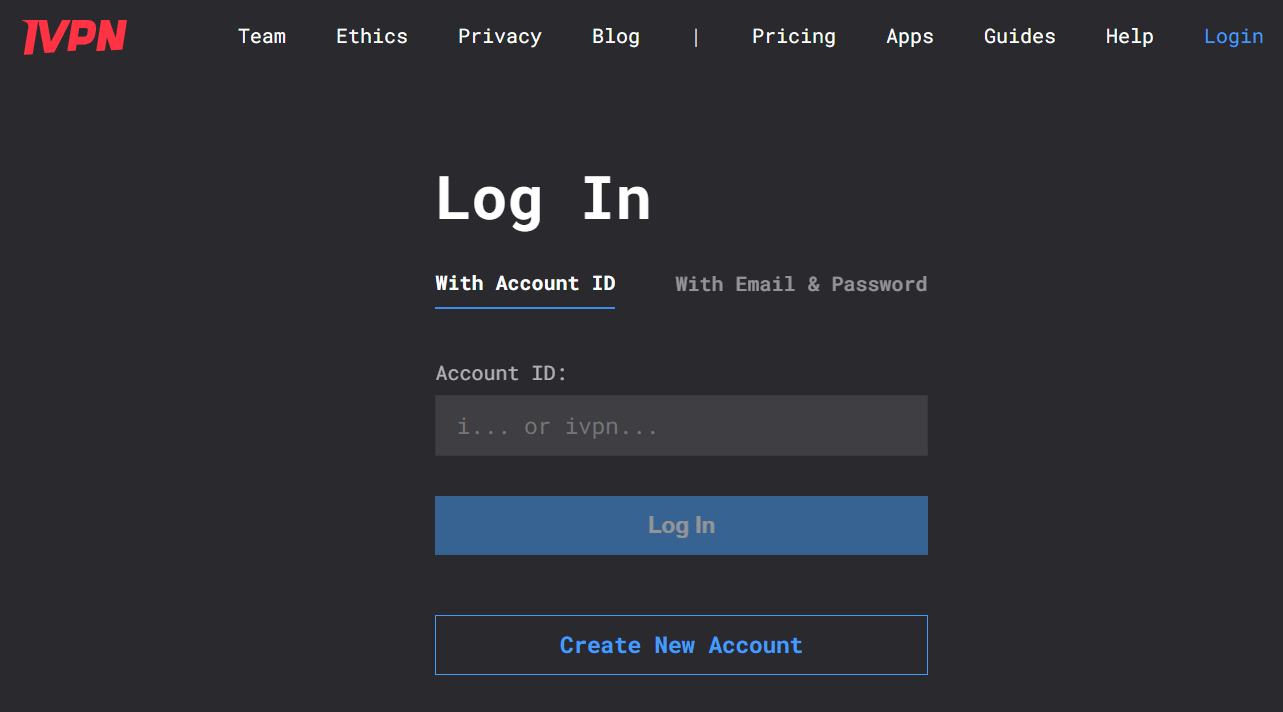
2. 와이어가드 구성기는 IVPN 와이어가드 구성 파일에서 찾을 수 있습니다.
3. 키 생성 버튼을 클릭하고 VPN 서버를 선택합니다. 압축 파일을 다운로드하여 압축을 풉니다.
OVPN
1. OVPN 계정에 로그인하고 아래 메뉴를 찾아 WireGuard 구성 파일을 다운로드하세요.
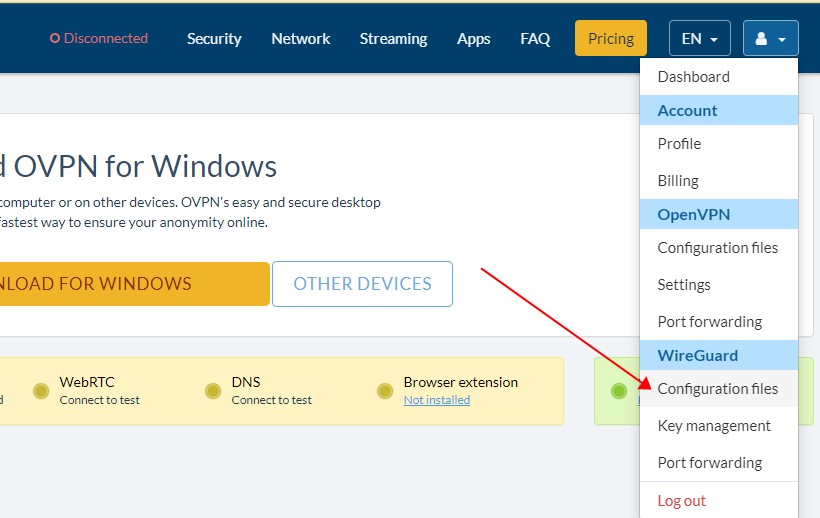
2. 와이어가드 키 생성을 클릭하고 원하는 서버를 선택한 다음 구성을 다운로드합니다.
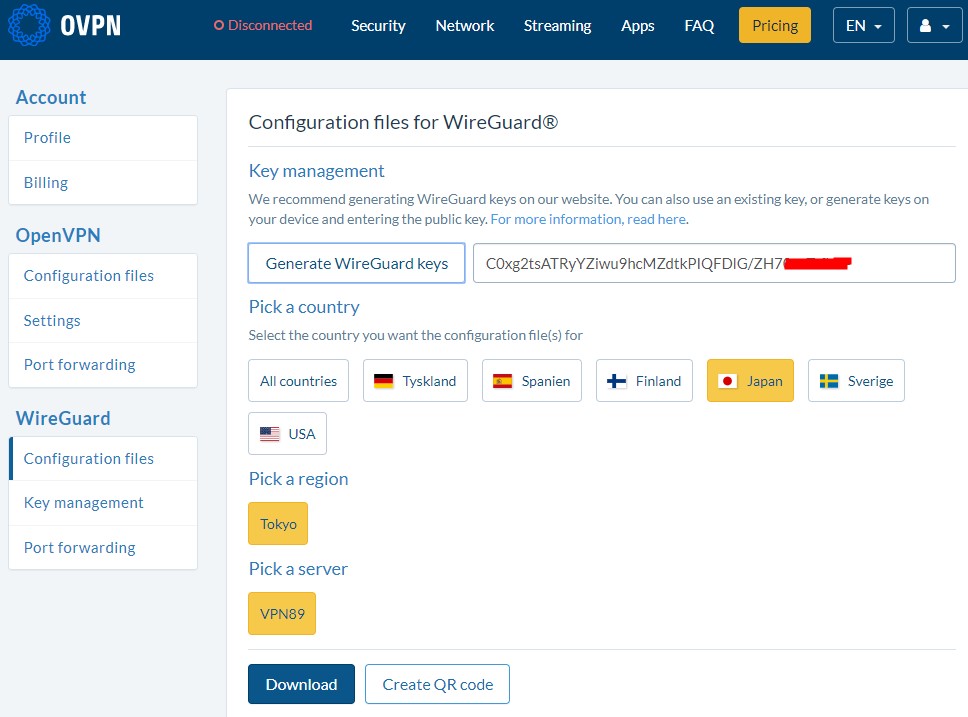
PrivadoVPN
1. Privado 관리자 페이지에 로그인하고 제어판 탭으로 이동하여 수동 구성까지 아래로 스크롤한 다음 Wireguard를 선택합니다.
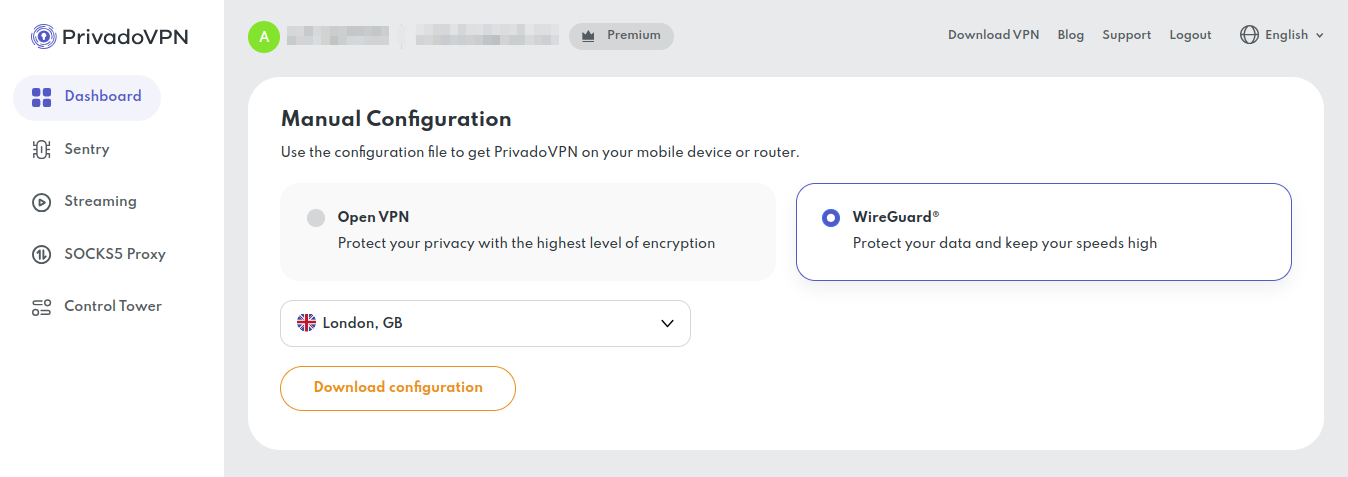
2. 서버를 선택한 다음 구성 다운로드 버튼을 클릭합니다:
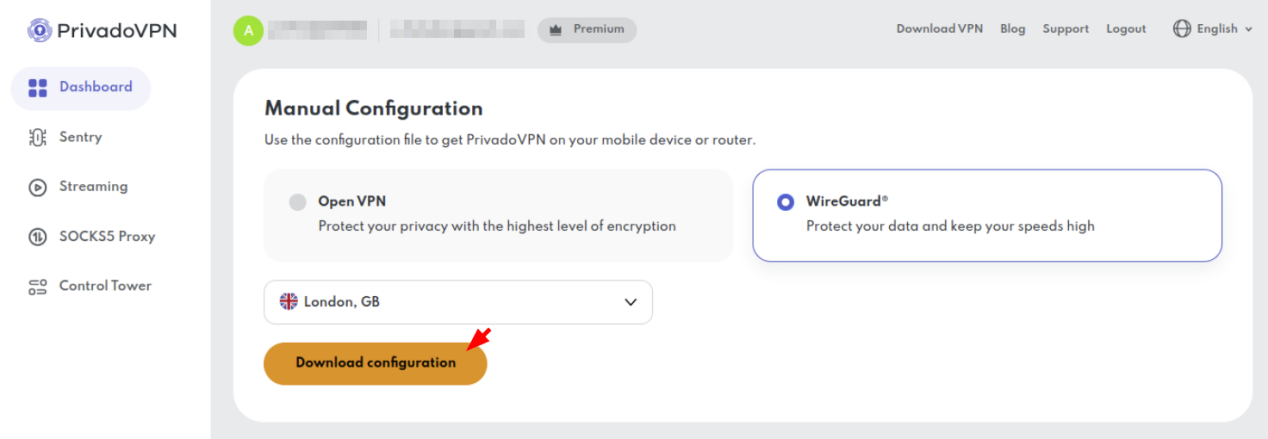
참고: WireGuard 프로토콜의 특성으로 인해 다운로드한 구성은 30일 동안 유효합니다. 30일이 지나면 설정 프로세스를 반복해야 합니다.
PrivateVPN
1. Private account Portal에 로그인합니다:

2. PrivateVPN 제어판으로 이동합니다.
3. 원하는 VPN 위치를 선택하세요.
4. 아래에 WireGuard 로그인이 생성됩니다. 다운로드 버튼을 클릭합니다.
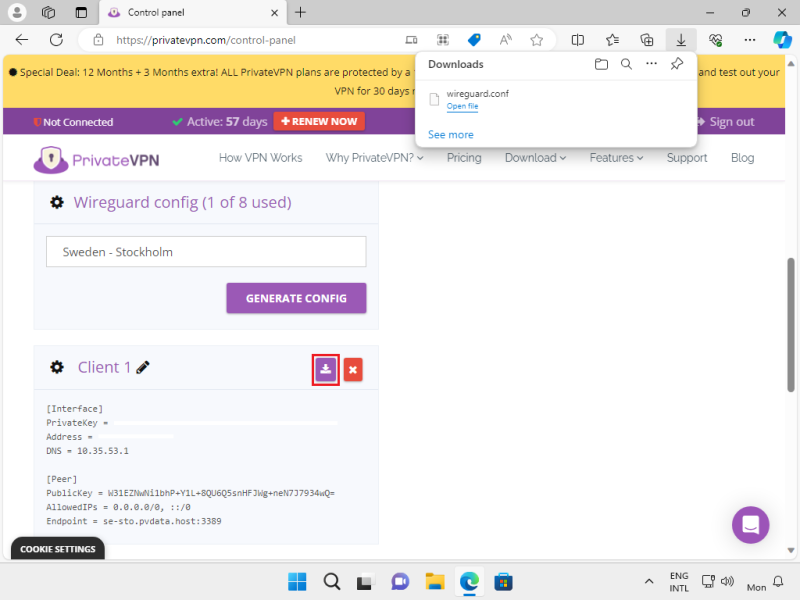
Proton VPN
1. account.protonvpn.com에 로그인하고 WireGuard 구성 다운로드로 이동합니다.
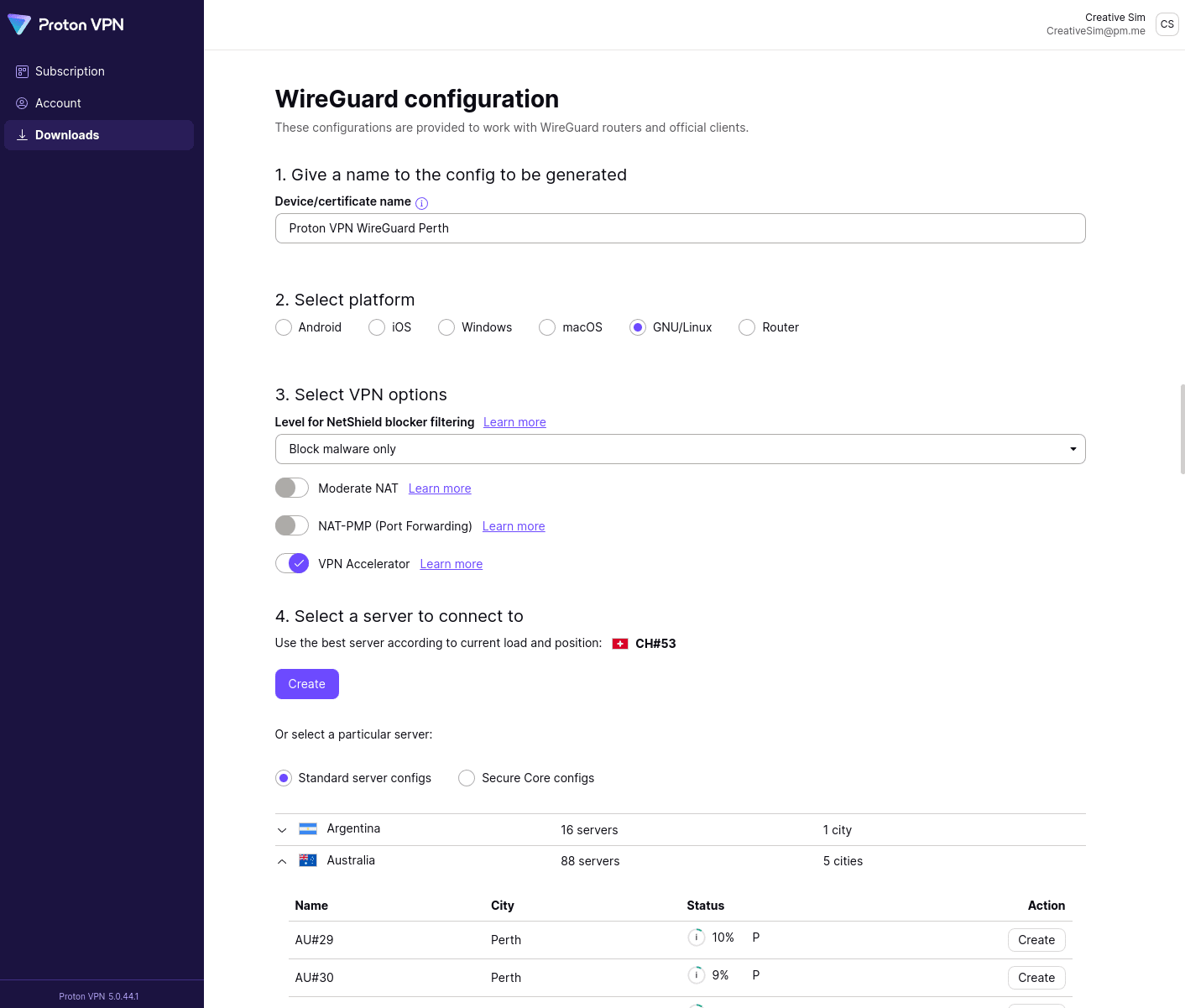
2. 구성의 이름을 만든 다음 선택합니다:
- 플랫폼 > 라우터
- VPN 옵션
- 서버
3. 만들기를 클릭합니다. 몇 초간 기다린 다음 다운로드를 클릭하여 구성 파일을 저장합니다.
StrongVPN
1. StrongVPN Wireguard 구성 생성기에서 로그인하세요.
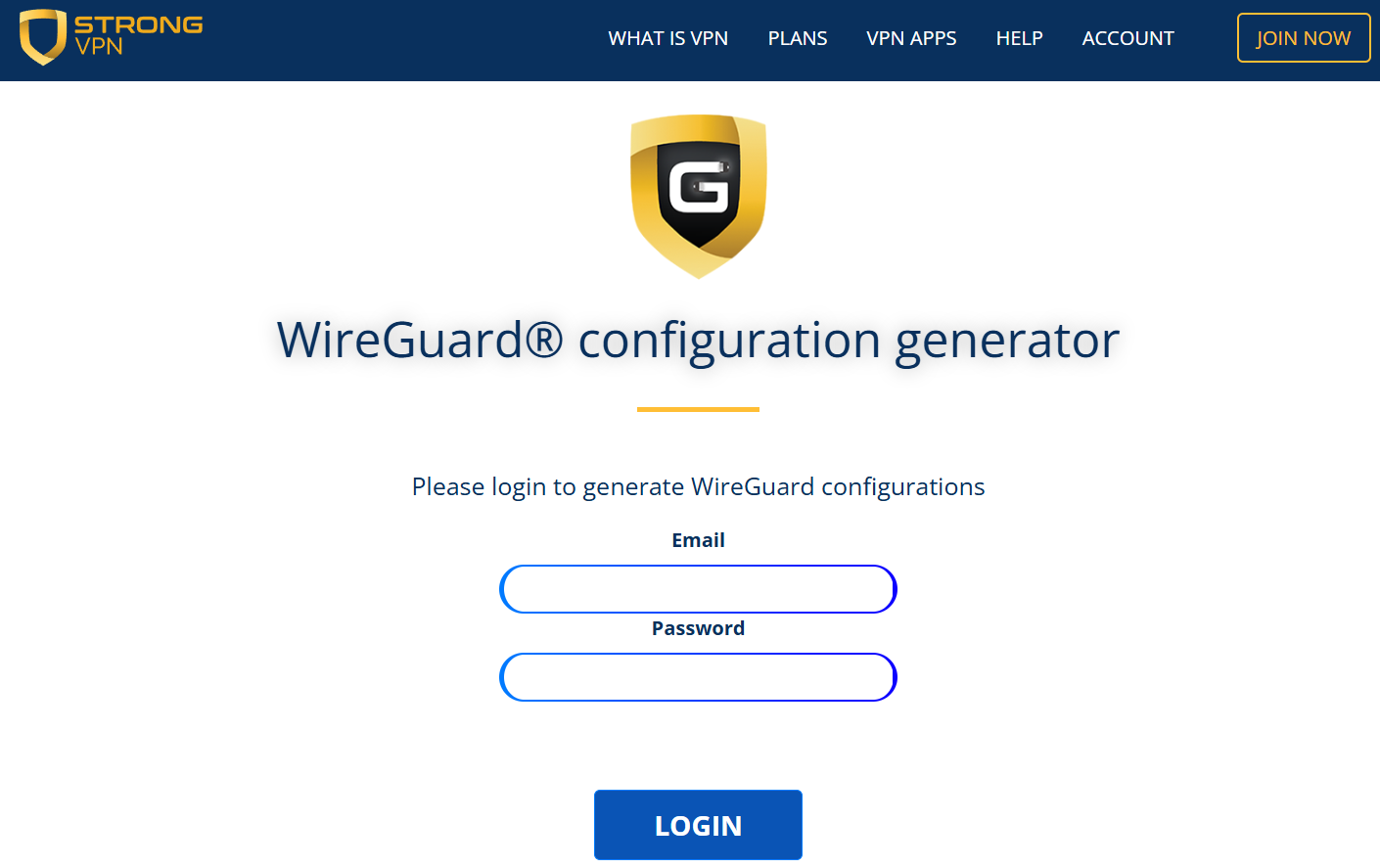
2. 드롭다운 메뉴에서 위치를 선택하고 생성을 클릭하여 구성 파일을 다운로드합니다.
Surfshark
1. Surfshark의 사용자 페이지에 로그인합니다. VPN > 수동 설정으로 이동합니다. 공유기 옵션을 선택하고 WireGuard를 클릭합니다.
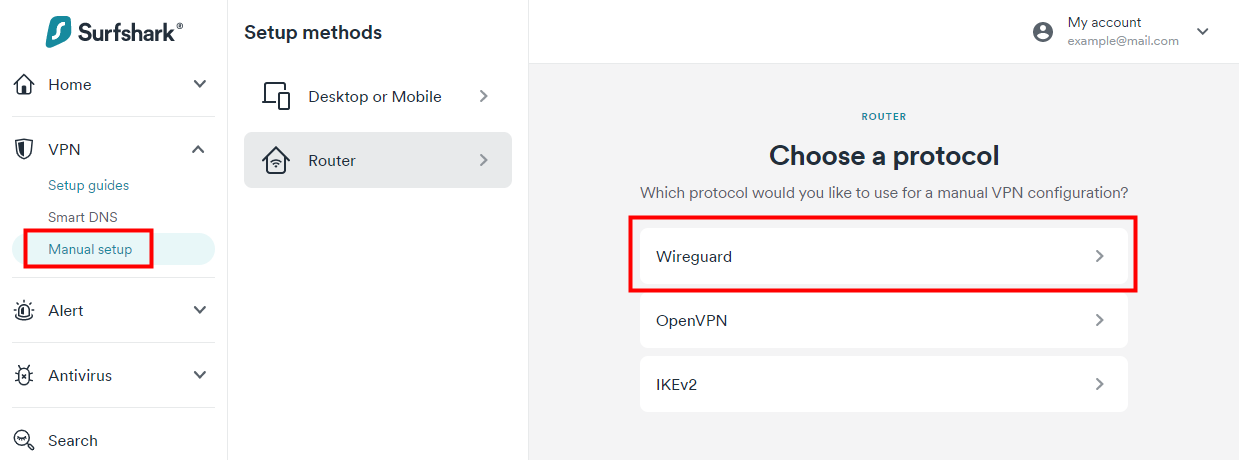
2. 키 페어 구성하기
(1) 이미 키 페어가 있는 경우:
- 키 페어가 있습니다를 클릭합니다.
- 키 페어의 이름을 지정하고 다음을 클릭합니다.
- 공개 키를 입력하고 저장을 누릅니다.
(2) 키 페어가 없는 경우
- 키 페어가 없습니다를 클릭합니다.
- 새 키 페어의 이름을 지정합니다.
- 새 키 페어 생성을 클릭합니다.
- 참고: 생성된 키 페어를 복사하여 장치에 저장하세요. 이 페이지를 나가면 키 페어를 다시 확인할 수 없습니다.
3. 위치 선택 버튼을 클릭하고 서버를 선택합니다.
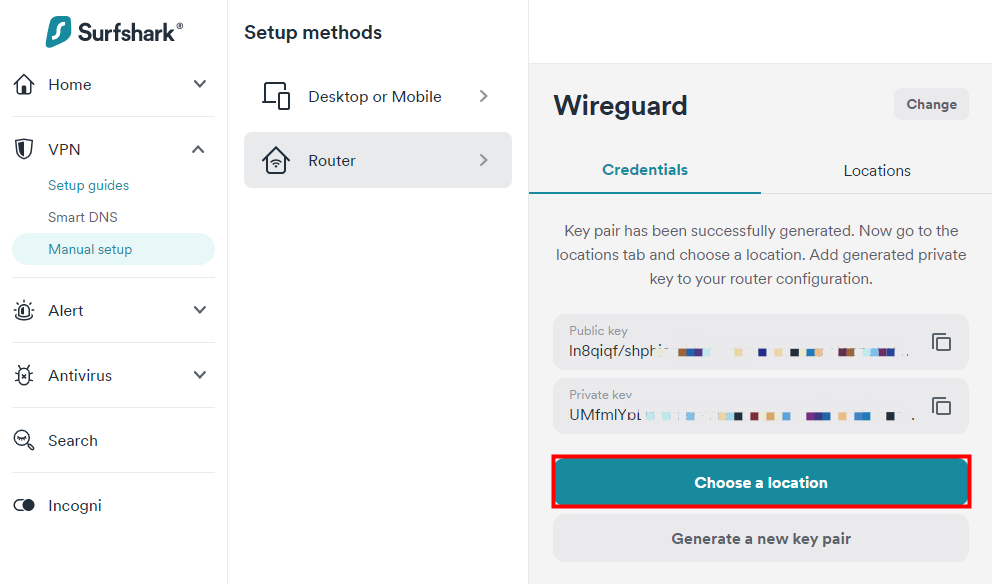
4. 그런 다음 다운로드 버튼을 누르세요.
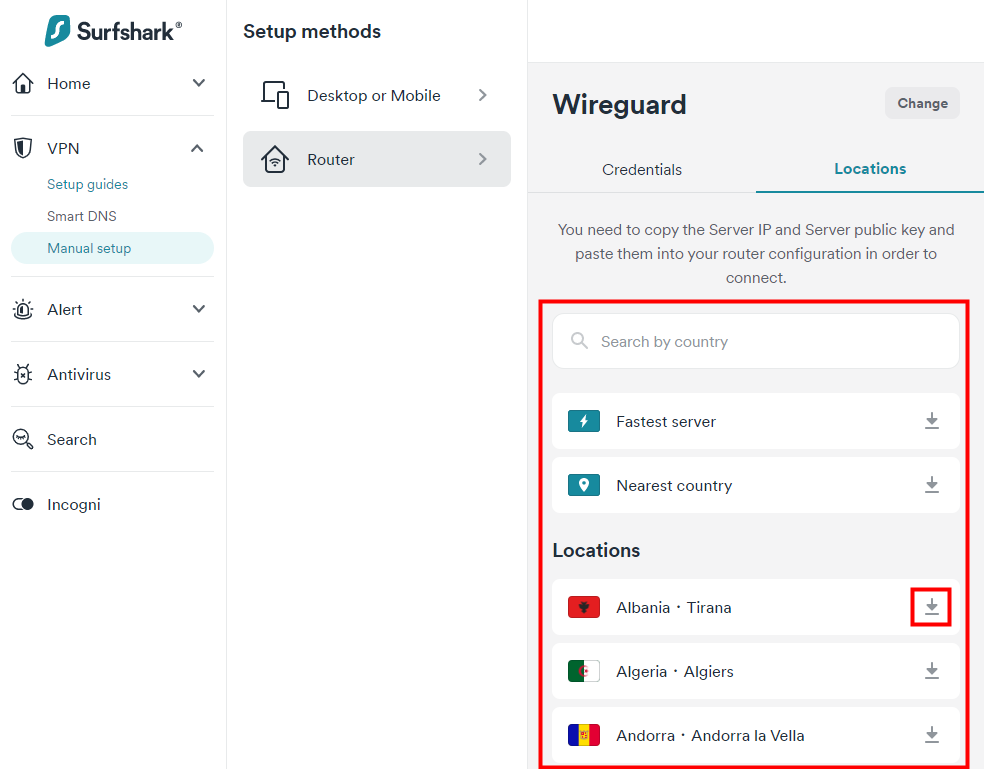
VPN Unlimited (KeepSolid)
1. VPN Unlimited 계정에 로그인하세요.
2. 내 구독으로 이동한 다음 VPN Unlimited 서비스 옆의 관리를 누릅니다.
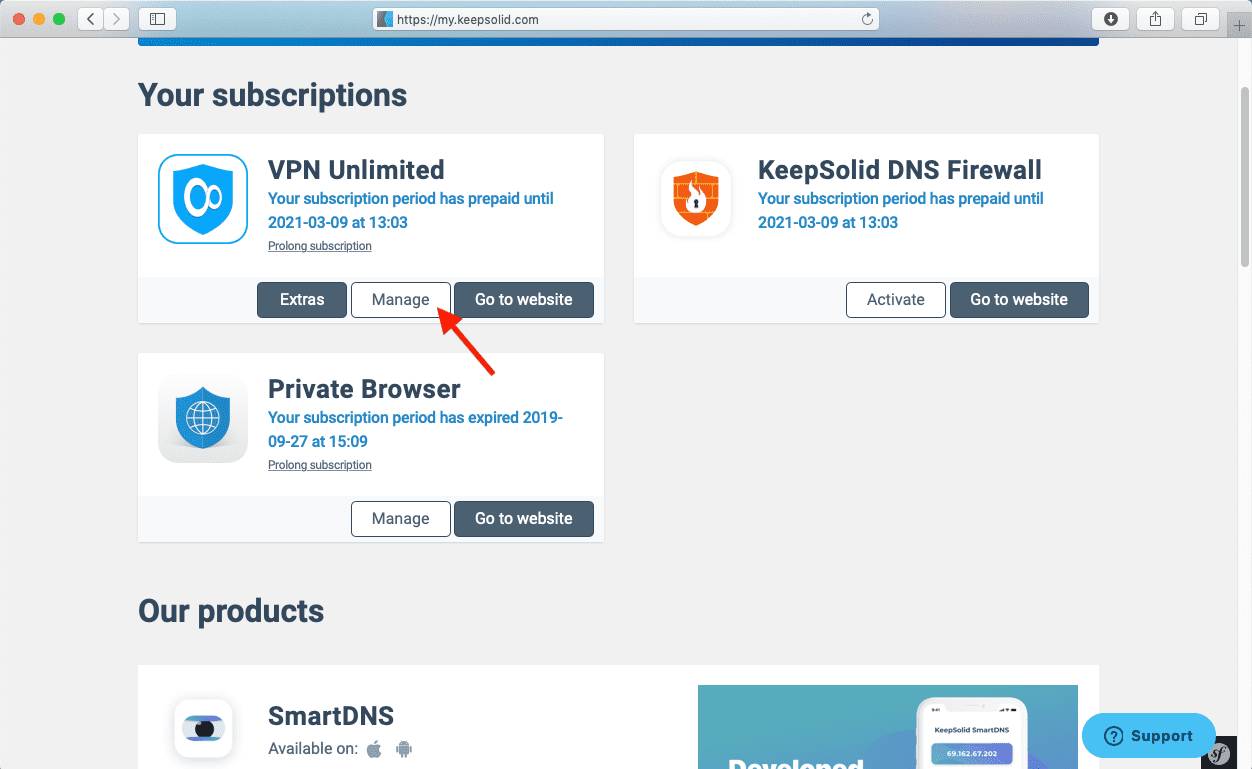
3. 수동 구성에서 장치를 선택하고 서버 위치를 선택한 다음 WireGuard® VPN 프로토콜을 선택합니다.
4. 생성을 클릭해 WireGuard를 수동으로 구성합니다.
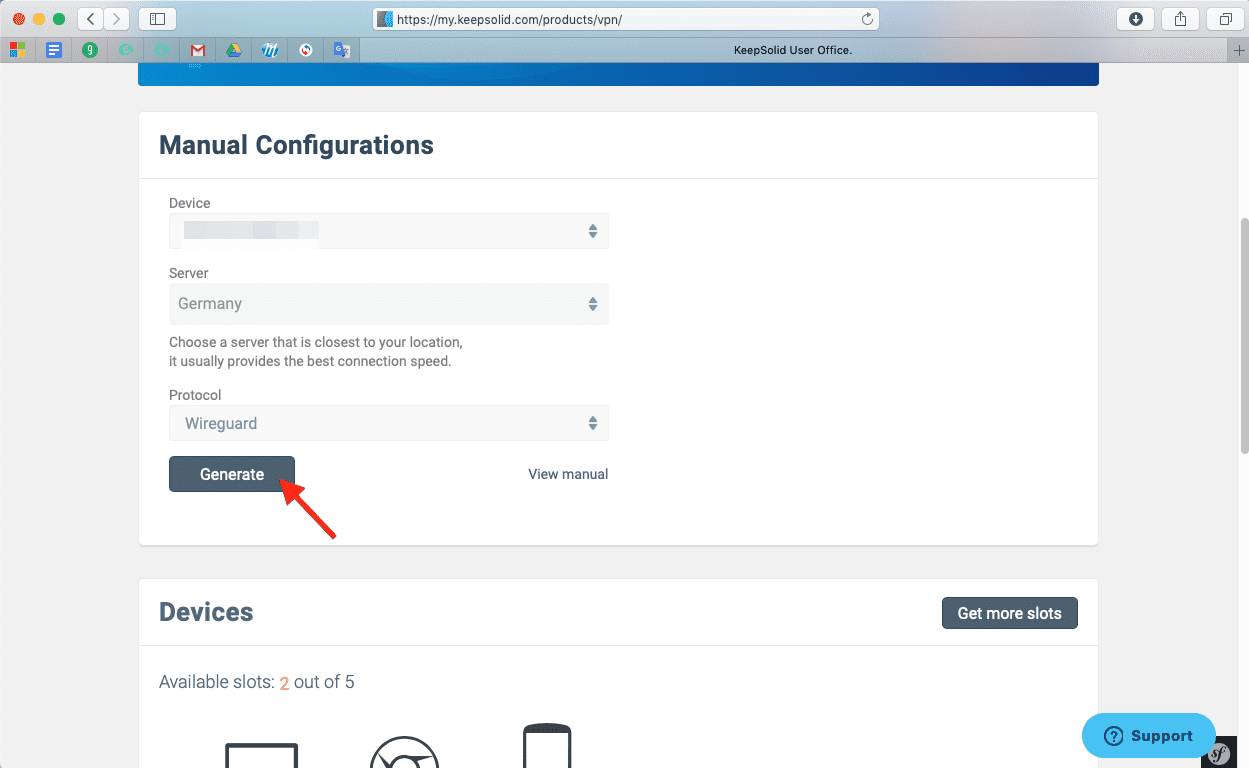
이 문서에는 기계 번역이 적용되었으며, 정확한 내용을 확인하려면 원본 영문 문서를 참고하시기 바랍니다.
해당 FAQ가 유용했나요?
여러분의 의견은 사이트 개선을 위해 소중하게 사용됩니다.


